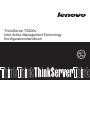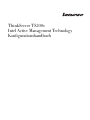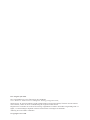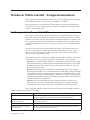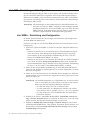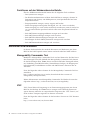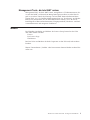Lenovo ThinkServer TS200v Konfigurationshandbuch Manual
- Typ
- Konfigurationshandbuch Manual

ThinkServer TS200v
Intel Active Management Technology
Konfigurationshandbuch


ThinkServer TS200v
Intel Active Management Technology
Konfigurationshandbuch

Erste Ausgabe (Juni 2010)
Diese Veröffentlichung ist eine Übersetzung des Handbuchs
Lenovo ThinkServer TS200v Intel Active Management Technology Configuration Guide,
Informationen, die nur für bestimmte Länder Gültigkeit haben und für Deutschland, Österreich und die Schweiz
nicht zutreffen, wurden in dieser Veröffentlichung im Originaltext übernommen.
Möglicherweise sind nicht alle in dieser Übersetzung aufgeführten Produkte in Deutschland angekündigt und ver-
fügbar; vor Entscheidungen empfiehlt sich der Kontakt mit der zuständigen Geschäftsstelle.
Änderung des Textes bleibt vorbehalten.
© Copyright Lenovo 2010.

ThinkServer TS200v Intel AMT - Konfigurationshandbuch
Dieses Dokument enthält Informationen zur Intel
®
Active Management Technology
(Intel AMT) für Server vom Typ Lenovo
®
ThinkServer
™
TS200v.
Dieses Dokument ist für qualifizierte IT-Spezialisten oder für andere Mitarbeiter
vorgesehen, die für das Konfigurieren von Servern innerhalb der jeweiligen Orga-
nisation verantwortlich sind.
Einführung in Intel vPro und Intel AMT
Intel vPro ist eine Plattform, die erweiterte Fernverwaltungsfunktionen für Server
bereitstellt. Für Server mit Intel vPro können IT-Administratoren Software anderer
Anbieter verwenden, um über Fernzugriff Inventarinformationen zu sammeln, Feh-
ler zu diagnostizieren und verschiedene Services bereitzustellen. IT-Administrato-
ren können außerdem einzelne Server isolieren und das Netz vor Sicherheitsrisiken
schützen.
Als Feature von Intel vPro soll Intel AMT dazu dienen, die Fernverwaltung von
Servern zu ermöglichen, unabhängig vom Stromversorgungsstatus des Servers
oder vom Status des Betriebssystems, solange die Server an eine Netzsteckdose
und an ein Netz angeschlossen sind.
Server vom Typ Lenovo ThinkServer TS200v mit Intel AMT erleichtern es IT-Admi-
nistratoren, die Server im Netz zu erkennen, zu reparieren und zu schützen.
v Erkennen: Intel AMT speichert Hardware- und Softwareinformationen im NVM
(Non-Volatile Memory). Mit integrierter Verwaltbarkeit ermöglicht es Intel AMT
IT-Administratoren, Server auch dann über Fernzugriff zu erkennen, wenn die
Server ausgeschaltet sind.
v Reparieren: Die integrierte Verwaltbarkeit von Intel AMT bietet Out-of-band-
Verwaltungsfunktionen, die es IT-Administratoren ermöglichen, über Fernzugriff
auch dann Serverfehler zu diagnostizieren und Server wiederherzustellen, wenn
das Betriebssystem nicht funktionsfähig ist. Mithilfe von proaktiver Alertausgabe
und Ereignisprotokollierung können IT-Administratoren Fehler schnell erkennen
und Serverausfallzeiten reduzieren.
v Schützen: Die Intel AMT-Funktion zum Systemschutz bietet einen besseren
Schutz für Server, indem sie eingehende Sicherheitsrisiken proaktiv blockiert
und infizierte Server steuert, bevor diese Netzprobleme verursachen können.
In der folgenden Tabelle sind die Features und Vorteile von Intel AMT aufgeführt.
Tabelle 1. Features und Vorteile von Intel AMT
Features Vorteile
Out-of-band-Systemzugriff Ermöglicht die Fernverwaltung von Servern unabhängig vom
Stromversorgungsstatus des Servers und vom Betriebssystemstatus
Fehlerbehebung und Wiederherstel-
lung über Fernzugriff
Verringert die Anzahl an Besuchen des IT-Help-Desks deutlich und erhöht die
Effizienz des IT-Service
Proaktive Alertausgabe Verringert Serverausfallzeiten und IT-Servicezeit
Hardwareressourcenverfolgung
über Fernzugriff
Erhöht die Geschwindigkeit und Genauigkeit bei geringeren Kosten im Ver-
gleich zu manueller Inventarverfolgung
© Copyright Lenovo 2010 1

Intel AMT - Einrichtung und Konfiguration
Die Intel Management Engine (ME) ist eine isolierte und geschützte IT-Ressource,
die auf einem Intel AMT-Server ausgeführt wird. Die Intel Management Engine
BIOS Extension (MEBx) stellt eine Benutzerschnittstelle bereit, über die Einstellun-
gen geändert oder konfiguriert werden können, die den Betrieb der Intel Manage-
ment Engine (ME) steuern.
Anmerkung: Alle Änderungen an der Konfiguration der Intel ME-Plattform wer-
den nicht im Cache des MEBx, sondern im nicht flüchtigen Speicher
der ME gespeichert, bis Sie die Intel MEBx verlassen. Wenn die Intel
MEBx während des Konfigurationsvorgangs abstürzt, werden die
von Ihnen vorgenommenen Änderungen nicht gespeichert.
Intel MEBx - Einrichtung und Konfiguration
In diesem Abschnitt finden Sie Anweisungen zum Einrichten und Konfigurieren
der Intel MEBx für Ihren Server.
Gehen Sie wie folgt vor, um die Intel MEBx für Ihren Server einzurichten und zu
konfigurieren:
1. Greifen Sie auf die Intel MEBx zu, indem Sie einen der folgenden Schritte aus-
führen:
v Schalten Sie den Server ein und drücken Sie die Tastenkombination Strg+P,
wenn das Fenster "Intel Management Engine BIOS Extension" angezeigt
wird. Drücken Sie bei entsprechender Aufforderung die Taste 1, um das
Fenster "Intel MEBx MAIN MENU" zu öffnen.
v Schalten Sie den Server ein und drücken Sie während des POST die Eingabe-
taste. Wenn das Menü Startup Interrupt Menu geöffnet wird, drücken Sie
die Tastenkombination Strg+P. Drücken Sie bei entsprechender Aufforderung
die Taste 1, um das Fenster "Intel MEBx MAIN MENU" zu öffnen.
2. Geben Sie bei entsprechender Aufforderung das Intel ME-Standardkennwort
admin ein und drücken Sie die Eingabetaste. Sie werden aufgefordert, ein neues
Kennwort einzugeben.
3. Geben Sie das neue Kennwort ein und drücken Sie die Eingabetaste. Wenn Sie
zum Bestätigen des neuen Kennworts aufgefordert werden, geben Sie das neue
Kennwort erneut ein.
Anmerkung: Aus Sicherheitsgründen ist es empfehlenswert, ein sicheres Kenn-
wort zu verwenden, das nicht einfach zu erraten ist. Ein sicheres
Kennwort sollte die folgenden Merkmale aufweisen:
v Es sollte eine Länge von 8 bis 32 Zeichen haben.
v Es sollte mindestens ein alphabetisches Zeichen, ein numeri-
sches Zeichen und ein Symbol (!@#$%^&*usw.)enthalten.
v Es sollte mindestens einen Großbuchstaben und einen Klein-
buchstaben enthalten.
4. Wählen Sie im Fenster "Intel MEBx MAIN MENU" Intel(R) ME General Set-
tings → Activate Network Access aus. Drücken Sie die Taste Y, wenn Sie aufge-
fordert werden, die aktuellen Netzeinstellungen zu aktivieren.
5. Wählen Sie Intel(R) ME General Settings → Network Setup aus. Das Fenster
"INTEL(R) NETWORK SETUP" wird geöffnet. Sie können den Hostnamen und
die IP-Adresse im Menü Intel(R) ME Network Name Settings und im Menü
TCP/IP Settings konfigurieren.
2 ThinkServer TS200v Intel AMT - Konfigurationshandbuch

v Es wird empfohlen, als Hostnamen für den Intel AMT-Server den gleichen
Namen wie für Ihr Betriebssystem zu verwenden.
v Wenn Sie eine statische IP-Adresse für den Intel AMT-Server festlegen möch-
ten, wählen Sie TCP/IP Settings → Wired LAN IPV4 Configuration → DHCP
Mode aus. Wählen Sie DISABLED aus, um den DHCP-Modus (DHCP - Dy-
namic Host Configuration Protocol) zu inaktivieren. Anschließend können Sie
andere Netzeinstellungen festlegen, wie z. B. die IP-Adresse, die Adresse der
Teilnetzmaske usw.
6. Drücken Sie drei Mal die Escapetaste, um zum Fenster "Intel MEBx MAIN
MENU" zurückzukehren. Wählen Sie im Fenster "Intel MEBx MAIN MENU"
Intel(R) AMT Configuration aus und drücken Sie die Eingabetaste. Eine Nach-
richt wird angezeigt, dass Sie die Netzeinstellungen über das Menü Intel(R)
ME General Settings aktualisieren können. Drücken Sie die Eingabetaste, um
das Fenster "INTEL(R) AMT CONFIGURATION" zu öffnen.
7. Wählen Sie SOL/IDER → Legacy Redirection Mode aus. Wählen Sie ENABLED
aus und drücken Sie die Eingabetaste. Verwenden Sie die Standardeinstellun-
gen für die weiteren Optionen.
8. Wählen Sie KVM Configuration im Fenster "INTEL(R) AMT CONFIGURATI-
ON" aus und drücken Sie die Eingabetaste. Das Fenster "KVM Configuration"
wird geöffnet. Wählen Sie User Opt-in → User Consent is not required for
KVM Session aus.
9. Drücken Sie zwei Mal die Escapetaste, um zum Fenster "Intel MEBx MAIN
MENU" zurückzukehren. Wählen Sie Exit im Fenster "Intel MEBx MAIN
MENU" aus, um die Intel MEBx zu verlassen. Drücken Sie die Taste Y, wenn
Sie dazu aufgefordert werden, das Verlassen zu bestätigen.
Weitere Informationen zum Konfigurieren von Intel AMT auf mehreren Servern
finden Sie unter:
http://communities.intel.com/docs/DOC-3810
Intel AMT-Webbenutzerschnittstelle
Intel AMT stellt eine Webbenutzerschnittstelle bereit, über die Sie einige grundle-
gende Managementfunktionen ausführen können, wie z. B. Stromversorgungssteu-
erung und Ressourceninventarisierung. Der Zugriff auf die Webbenutzerschnittstel-
le wird automatisch aktiviert, nachdem die Einrichtung und Konfiguration von
Intel AMT auf Ihrem Server abgeschlossen ist.
Auf die Webbenutzerschnittstelle zugreifen
In diesem Abschnitt finden Sie Anweisungen zum Zugreifen auf die Intel AMT-
Webbenutzerschnittstelle.
Gehen Sie wie folgt vor, um auf die Intel AMT-Webbenutzerschnittstelle zuzugrei-
fen:
1. Öffnen Sie einen Web-Browser auf Ihrem Server und geben Sie die IP-Adresse
Ihres Servers in das Adressfeld ein:
http://IP-Adresse:16992 (z. B.: http://192.168.1.13:16992)
2. Klicken Sie auf Log On im Fenster "Intel
®
Active Management Technology".
3. Geben Sie bei entsprechender Aufforderung Ihren Benutzernamen und Ihr
Kennwort ein und klicken Sie dann auf OK. Sie werden zur Intel AMT-Webbe-
nutzerschnittstelle weitergeleitet.
Anmerkung: Der Standardbenutzername ist admin.
ThinkServer TS200v Intel AMT - Konfigurationshandbuch 3

Funktionen auf der Webbenutzerschnittstelle
Über die Webbenutzerschnittstelle können Sie die folgenden Tasks ausführen:
v Den Systemstatus anzeigen
v Die Hardwareinformationen zu Ihrem Intel AMT-Server anzeigen, darunter In-
formationen zum System, zum Mikroprozessor, zum Speichermodul und zum
Festplattenlaufwerk
v Ereignisprotokolle anzeigen, starten, stoppen und löschen
v Stromversorgungssteuerung über Fernzugriff, wie z. B.: Server ausschalten,
Stromversorgung aus- und wieder einschalten, zurücksetzen, normal starten, Ser-
ver von einem lokalen optischen Laufwerk oder einem Festplattenlaufwerk aus
starten
v Intel AMT-Stromversorgungsrichtlinien anzeigen und verwalten
v Intel AMT-Netzeinstellungen anzeigen und verwalten
v Intel AMT-IPv6-Netzeinstellungen anzeigen und verwalten
v Einstellungen für Intel AMT-Systemnamen anzeigen und verwalten
v Intel AMT-Benutzerkonten anzeigen und verwalten
Ressourcen und Referenzen
In diesem Abschnitt finden Sie nützliche Ressourcen und Referenzen, mit deren
Hilfe Sie Intel AMT optimal nutzen können und mehr über Intel AMT erfahren.
Manageability Commander Tool
Mithilfe des Manageability Commander Tools von Intel können Sie alle Ihre Server
über Fernzugriff verwalten. Mithilfe des Manageability Commander Tools können
Sie die Einstellungen Ihres TS200v-Servers mit Intel AMT über Fernzugriff ändern,
eine Verbindung zum BIOS herstellen, Netzrichtlinien festlegen, die Ereignisproto-
kolle überprüfen, Prüfrichtlinien erstellen und AMT-Features aktivieren oder in-
aktivieren.
Unter der folgenden Adresse können Sie das Manageability Commander Tool her-
unterladen:
http://software.intel.com/en-us/articles/download-the-latest-version-of-
manageability-developer-tool-kit/
Weitere Informationen zum Manageability Commander Tool finden Sie unter der
folgenden Adresse: http://software.intel.com/en-us/manageability/
VNC
VNC (Virtual Network Computing) ist ein Fernsteuerungsprogramm, mit dessen
Hilfe Sie den Desktop des TS200v-Servers anzeigen und vollständig damit inter-
agieren können, indem Sie ein entsprechendes Programm (den "VNC Viewer") auf
einem anderen Computer irgendwo im Internet verwenden.
Unter der folgenden Adresse können Sie die kostenlose Version von VNC herunter-
laden:
http://www.realvnc.com/vnc/features.html
4 ThinkServer TS200v Intel AMT - Konfigurationshandbuch

Management-Tools, die Intel AMT nutzen
Management-Tools, die Intel AMT nutzen, ermöglichen es IT-Administratoren, Ser-
ver mit Intel AMT, auf denen kein Managementagent installiert ist, über Fernzu-
griff zu verwalten. Durch die Nutzung von Intel AMT können bestimmte Mana-
gement-Tools, wie z. B. LANDesk Management Suite 8.6, Verwaltungs- und Sicher-
heitsservices bereitstellen, die die Intel AMT-Features nutzen, wie z. B. Out-of-
band-Zugriff auf Ressorceninformationen, Ereignisprotokolle, Hardware- und Soft-
wareinformationen und integrierte Funktionen.
Marken
Die folgenden Ausdrücke sind Marken der Lenovo Group Limited in den USA
und/oder anderen Ländern:
Lenovo
Das Lenovo Logo
ThinkServer
Intel und vPro sind Marken der Intel Corporation in den USA und/oder anderen
Ländern.
Weitere Unternehmens-, Produkt- oder Servicenamen können Marken anderer Her-
steller sein.
ThinkServer TS200v Intel AMT - Konfigurationshandbuch 5

6 ThinkServer TS200v Intel AMT - Konfigurationshandbuch


-
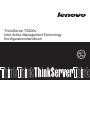 1
1
-
 2
2
-
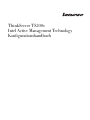 3
3
-
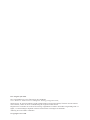 4
4
-
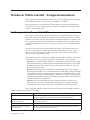 5
5
-
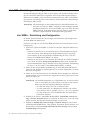 6
6
-
 7
7
-
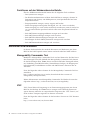 8
8
-
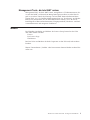 9
9
-
 10
10
-
 11
11
-
 12
12